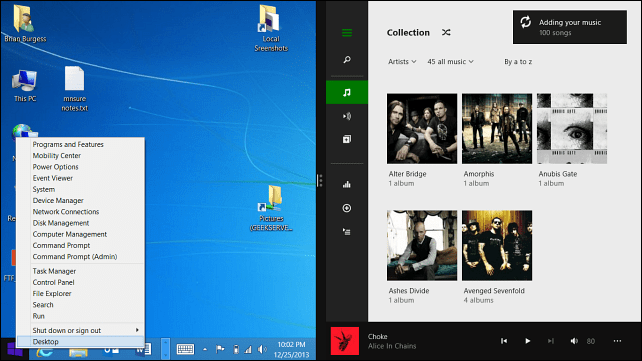Cara Menambahkan Koleksi Musik Anda Sendiri ke Musik Xbox di Windows 8.1
Microsoft Windows 8.1 Xbox / / March 18, 2020
Musik Xbox dengan Music Pass menyediakan cara yang luar biasa untuk menyinkronkan musik di berbagai perangkat. Tetapi Anda mungkin ingin menambahkan koleksi lokal Anda sendiri. Begini caranya.
Xbox Music telah menerima banyak pembaruan dalam setahun terakhir ini, dan menurut saya, ini lebih baik dari sebelumnya. Sekarang tersedia di web melalui music.xbox.com serta platform Microsoft - Windows Phone dan konsol Xbox. Ini juga tersedia di dua platform besar lainnya Android dan iOS. Dan dengan Xbox Music Pass, semua daftar putar Anda disinkronkan ke semua perangkat ini.
Tetapi bagaimana dengan menambahkan koleksi lokal Anda sendiri? Saya menunjukkan kepada Anda bagaimana melakukannya di iterasi awal Musik Xbox di Windows 8, tetapi prosesnya berbeda dan lebih ramping di Windows 8.1. Meskipun streaming dan sinkronisasi daftar lagu sangat mengagumkan, kemungkinan besar Anda juga memiliki koleksi MP3 yang besar untuk ditambahkan. Di sini adalah melihat membangun koleksi Anda dari file musik lokal.
Tambahkan Koleksi Musik Anda ke Musik Xbox
Luncurkan aplikasi Xbox Music kemudian buka bilah Charms. Pergi ke Pengaturan> Preferensi.
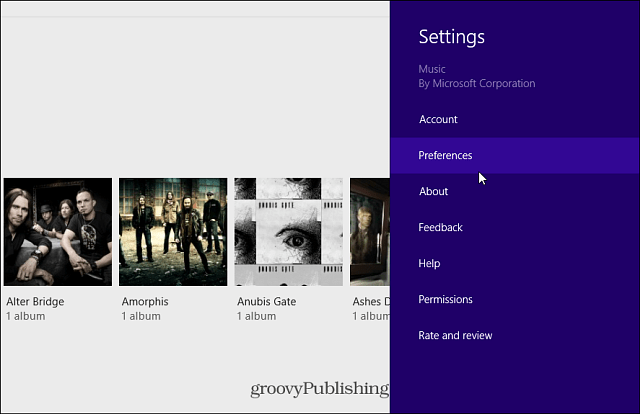
Sekarang di bagian atas daftar klik Pilih tempat kami mencari musik di PC tautan.
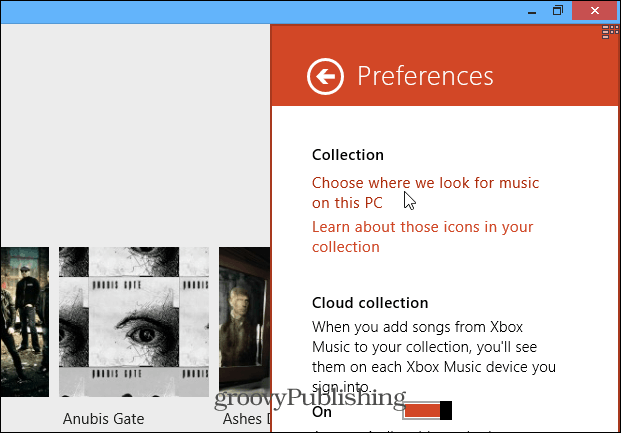
Selanjutnya Anda akan melihat layar sembulan berikut. Secara default, Anda akan melihat beberapa lokasi di drive C: lokal Anda. Misalnya di sini menampilkan Perpustakaan Musik dan folder Musik saya. Klik tombol Tambah (+).
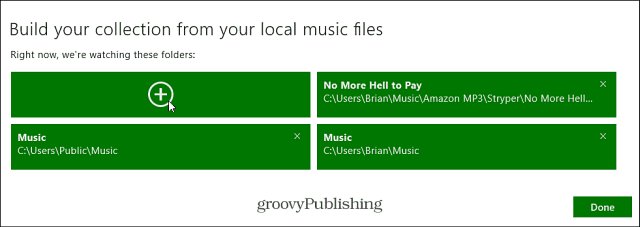
Sekarang Anda hanya perlu menelusuri lokasi musik lain dan menambahkan folder yang Anda inginkan Musik Xbox untuk memantau musik. Anda dapat memilih dari PC lokal Anda, Perpustakaan, SkyDrive, sebuah lokasi jaringan.
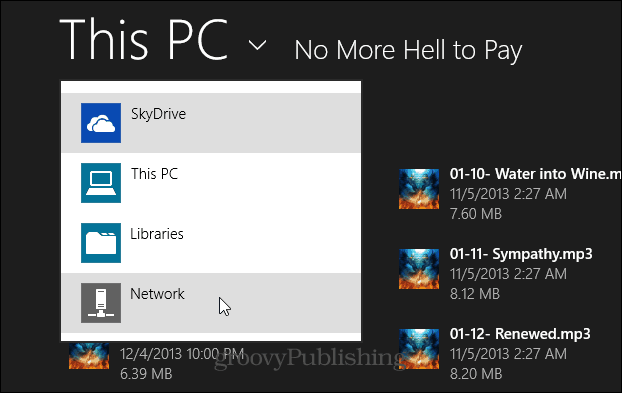
Sebagai contoh, di sini saya menambahkan drive eksternal yang memiliki sebagian besar file MP3 saya dicadangkan.
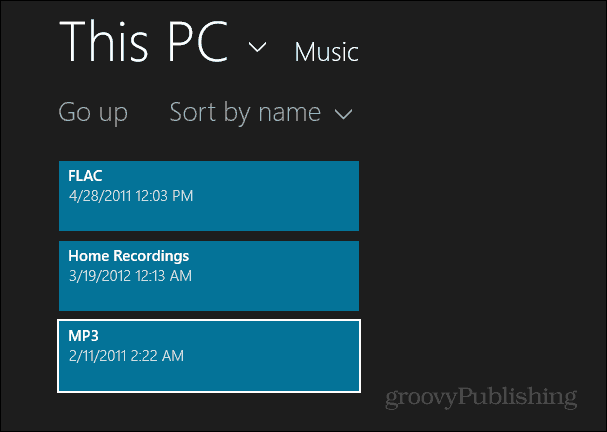
Juga, jika Anda mendapatkan musik dari layanan lain seperti iTunes atau Musik Amazon, Anda cukup memilih folder itu juga.
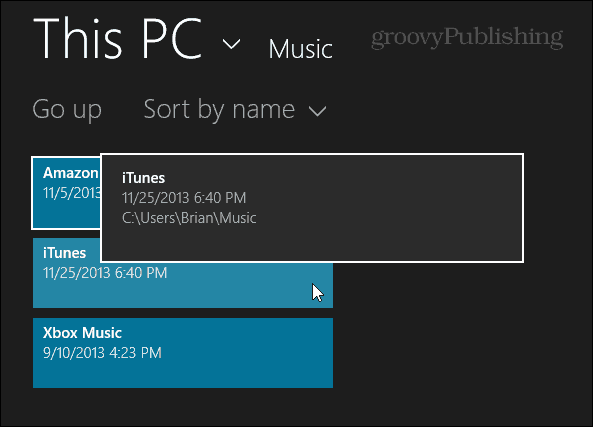
Atau jika Anda hanya ingin beberapa folder, Anda dapat masuk dan memilih yang Anda inginkan.
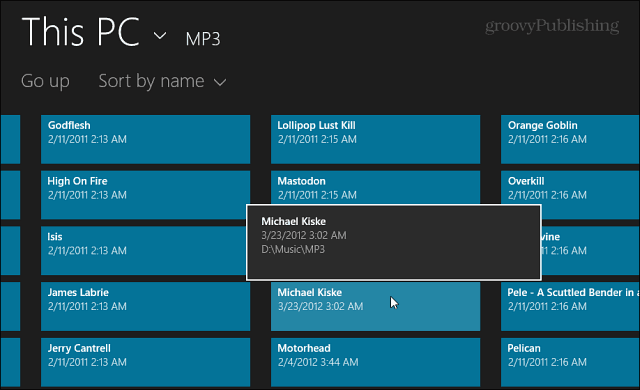
Setelah ditambahkan, Anda akan melihat lokasi baru terdaftar. Misalnya sekarang saya dapat melihat drive eksternal, iTunes, dan Amazon.
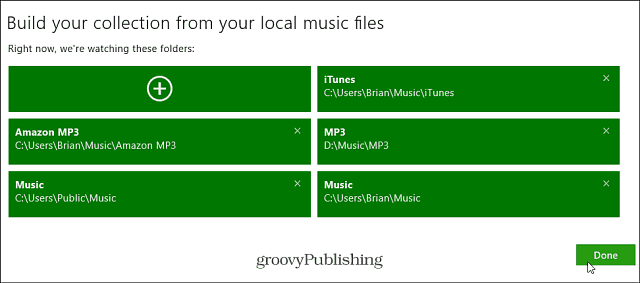
Sekarang ketika saya memeriksa koleksi saya, semua yang ada di lokasi baru akan muncul dan saya dapat menikmati lagu-lagunya. Jika Anda memiliki banyak musik di sumber lain yang Anda tambahkan, bersabarlah ketika itu diisi.
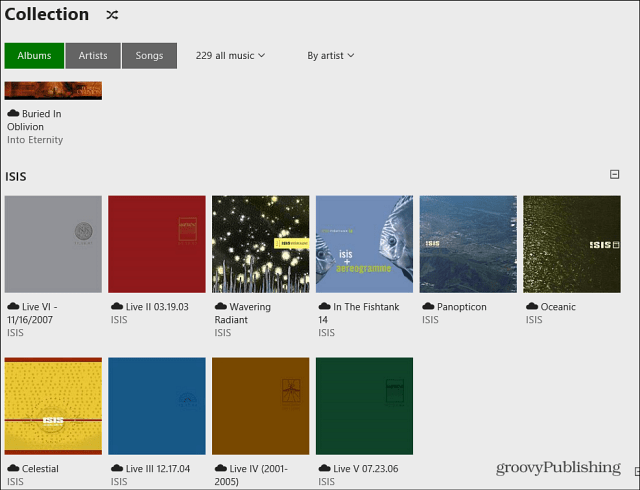
Jika Anda perlu menghapus folder musik, cukup klik "X" di sudut kanan atas ubin. Ketuk hapus Folder dan konfirmasikan.
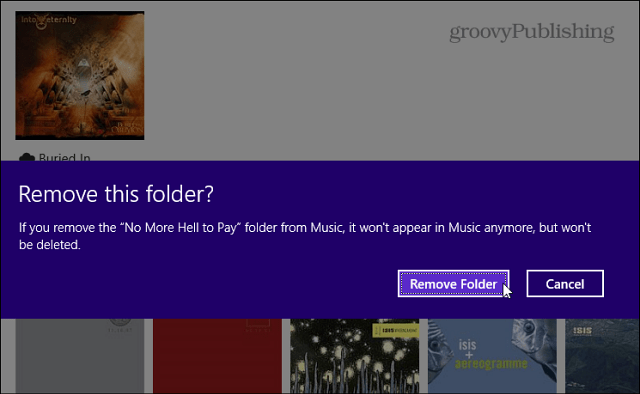
Kiat Bonus: Jalankan Musik Xbox dari Desktop
Jika Anda menggunakan Xbox Music menggunakan desktop tradisional atau laptop, Anda pasti ingin berinvestasi $ 4,99 ModernMix dari Stardock. Ini memungkinkan Anda untuk mengakses aplikasi - dan semua aplikasi modern lainnya - langsung dari desktop Anda. Ketika saya menyiapkan sistem Windows 8.1 baru, itu adalah salah satu hal pertama yang saya instal. Itu membuat menggunakan aplikasi modern jauh lebih mudah, terutama Xbox Music!
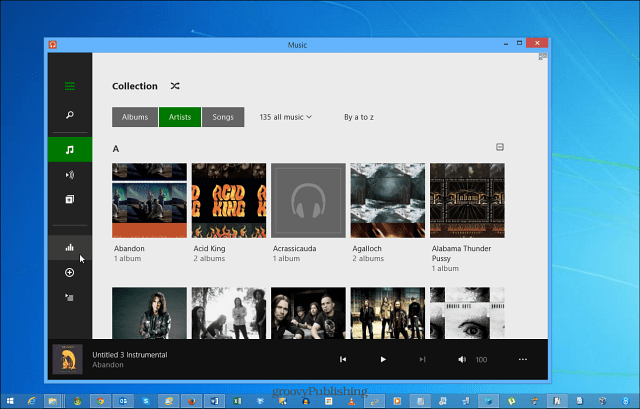
Semoga kita akan melihat pembaruan dari Microsoft yang memungkinkan jenis fungsionalitas yang sama, tetapi sampai saat itu, membayar lima dolar sangat berharga untuk kenyamanan. Jika Anda tidak ingin mengeluarkan uang, Anda selalu dapat menggunakan fitur snap Microsoft dan melihat desktop Anda di sebelah aplikasi modern berdampingan.